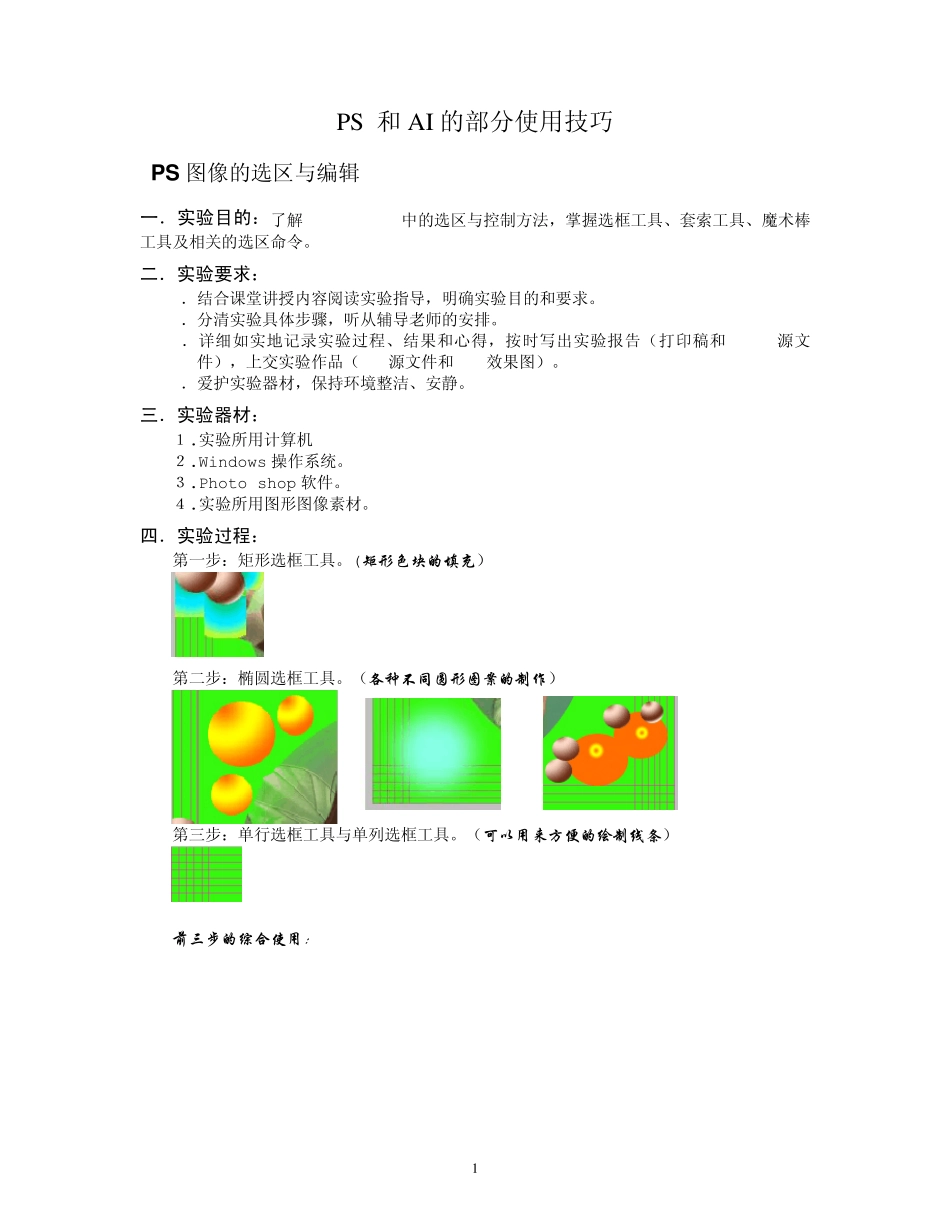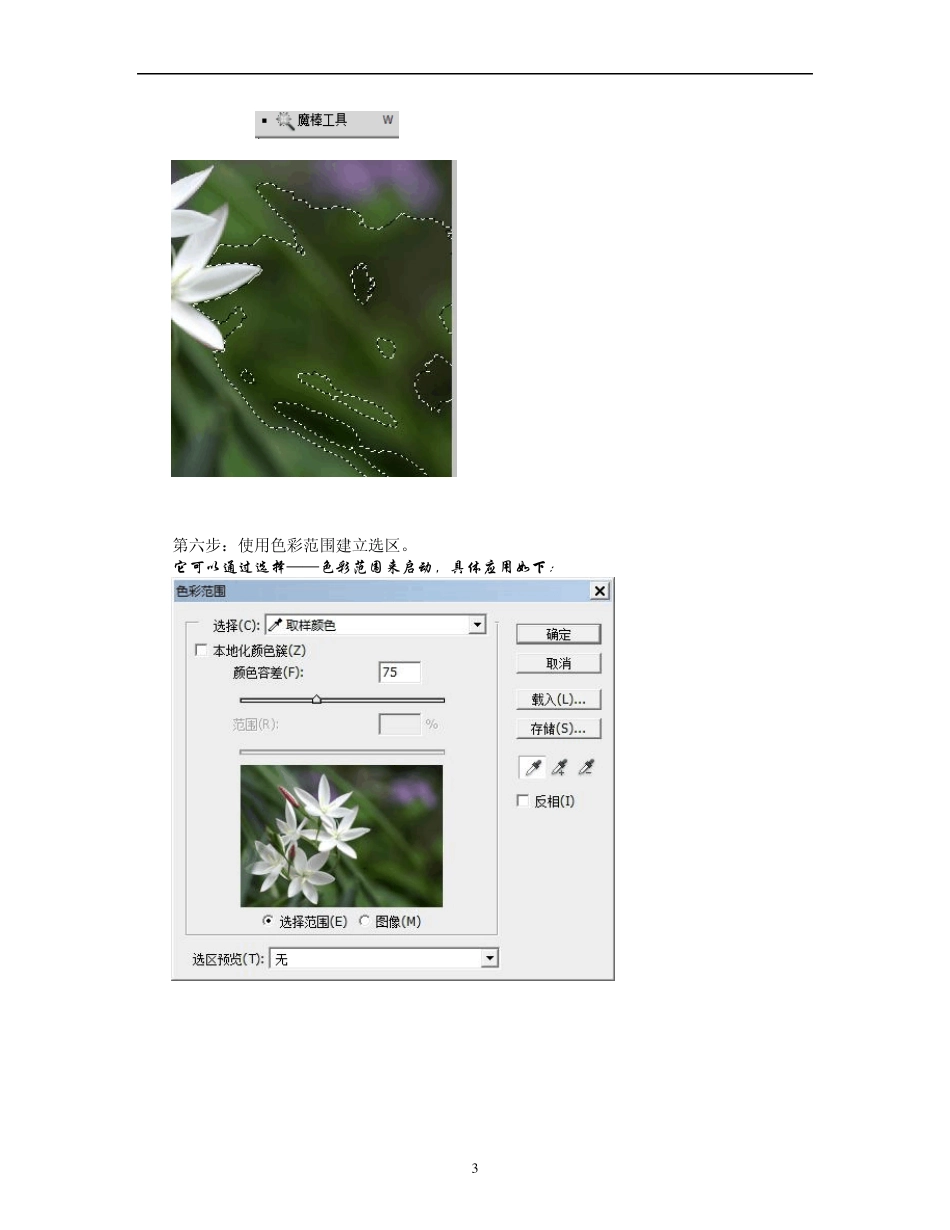1 P S 和AI 的部分使用技巧 P S 图像的选区与编辑 一.实验目的:了解Photo shop中的选区与控制方法,掌握选框工具、套索工具、魔术棒工具及相关的选区命令。 二.实验要求: 1.结合课堂讲授内容阅读实验指导,明确实验目的和要求。 2.分清实验具体步骤,听从辅导老师的安排。 3.详细如实地记录实验过程、结果和心得,按时写出实验报告(打印稿和word源文件),上交实验作品(PSD源文件和JPG效果图)。 4.爱护实验器材,保持环境整洁、安静。 三.实验器材: 1.实验所用计算机 2.Windows 操作系统。 3.Photo shop 软件。 4.实验所用图形图像素材。 四.实验过程: 第一步:矩形选框工具。(矩形色块的填充) 第二步:椭圆选框工具。(各种不同圆形图案的制作) 第三步:单行选框工具与单列选框工具。(可以用来方便的绘制线条) 前三步的综合使用: 2 第四步:套索工具:它可以比较精确的按照自己的意愿去选择选区 多边形套索工具:它在建立点之后可以画任意多边形 磁性套索工具:它可以大致识别不规则图形的边缘 扣除鸡蛋的蛋黄部分(磁性套索工具的使用) 第五步:使用魔术棒工具建立选区:它可以大面积识别相似图形,主要用于纯色的图像 3 第六步:使用色彩范围建立选区。 它可以通过选择——色彩范围来启动,具体应用如下: 4 1.直接在色彩区别明显的图片中使用 图中蓝色部分即使用色彩范围建立选区后填充的效果。这种方法有时可以做出梦幻的奇异的效果 2.可以直接针对全图来进行选择也可以以先限定选区然后在限定的选区内使用。 如图白色兔子和灰色兔子都有白颜色的部分,但是我只想把白色兔子填充黑色,于是就可以先 5 用矩形选狂选中它然后在选框内使用色彩范围选择。(灰色兔子头部的白色未被填充黑色) 3.相反可以在整张图片中减去某个选区后使用。 第七步:选区的移动方法: 1.可以在使用了某种选择工具后,把鼠标移到选区,带鼠标变成空心三角形时就可以移动 2.直接使用方向键进行小范围内的移动 3.锁定透明像素功能的使用。 4.选中后将鼠标移动到移动键或者按住 CTRLJ键移动即可以将选中的选区选取直接移动,此时是将选取抠出来并移动 复制方法: 1.Alt+移动 2.编辑——copy—粘贴 羽化方法: 1.选好选取后点击调整边缘调整羽化度 先选择好选区 调整边缘 6 效果 7 2.在选择选区之前在属性栏调整 先调整属性 在选择选区 第八步:选区的修改(扩边、平滑、扩展、...